Интернет-агентство «Мибок»
https://tp.mibok.ru/ Адрес в Ростове-на-Дону344082, Ростов-на-Дону, ул. Московская, д. 43/13, оф. 302 Телефон в Ростове-на-Дону +7 (863) 303-34-54
115114, г. Москва, Дербеневская наб., д.7, стр.2, оф.309 (м. Павелецкая) Телефон в Москве +7 (495) 240-82-20
Универсальное решение, позволяющее создать полноценное расписание (календарь) с фильтром и записью. Расписание разработано с использования модуля "Инфоблок", чтобы заполнять его было привычно и просто (см. онлайн-демо).

|
Возможности:
|
В старых версиях модуля (до 2.5.0) произвести настройки можно было на странице "Настройки → Настройки продукта → Настройки модулей → Мибок: Модуль расписания", на которой были доступны 3 вкладки: Настройки, Расписание, Доступ.
Начиная с версии 2.5.0 в главном административном меню сайта появился новый пункт "Мибок", в котором размещены ссылки на страницы помощи и настроек решения: "Помощь и доработки", "Настройки модуля", "Настройки расписания"
На странице "Мибок → Мибок: Модуль расписания (календаря, записи, бронирования, афиши) → Центр помощи и заказа доработок" Вы сможете :
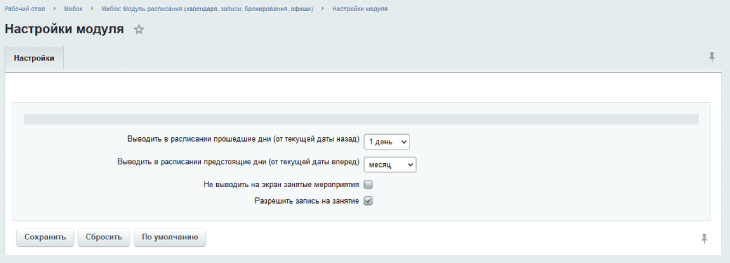
Данная вкладка/страница позволяет быстро и гибко редактировать инфоблоки расписания.
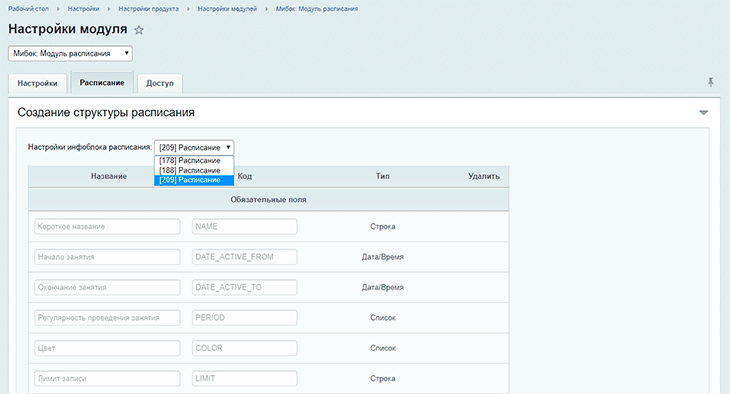
Для того чтобы отредактировать инфоблок расписания, необходимо выбрать из списка инфоблоков (имеющих символьный код timetable) нужный. Для каждого выбранного инфоблока выводятся служебные поля, которые нельзя отредактировать или удалить.
За блоком служебных полей, выводится блок пользовательских свойств, которые можно гибко настроить:
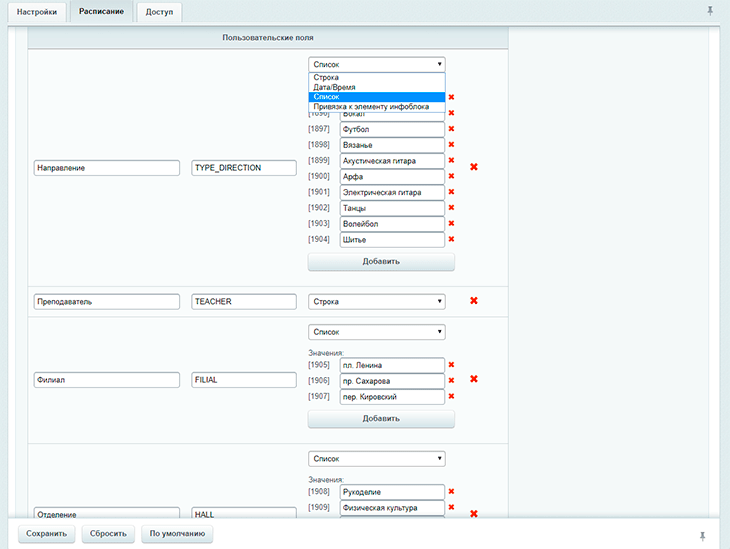
Свойство "Список" позволяет при заполнении занятий не вводить часто повторяющиеся варианты, а выбирать их из выпадающего списка.
Свойство "Привязка к элементу инфоблоку" позволяет в занятии выводить ссылку на страницу элемента инфоблока, к которому была осуществлена привязка. Данная опция удобна например, для привязки расписания к инфоблокам преподавателей/сотрудников/врачей/спикеров, к инфоблокам направлений деятельности и т.д. Важно, чтобы в настройках инфоблока, к которому осуществляется привязка, были правильно указаны параметры для URL, в том числе "URL страницы детального просмотра". Это необходимо для того чтобы, в расписании выводилась корректная ссылка.
Модуль по умолчанию создает раздел с расписанием по адресу http://адрес_вашего_сайта/rasp/. Перейдя в данный раздел и включив режим правки, можно отредактировать компонент под свои нужды.
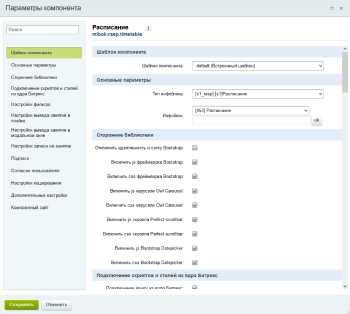
Шаблон компонента. Начиная с версии 2.5.0 в поставке продукта предусмотрено два шаблона: .default (сделан на основе Bootstrap 3) и bootstrap4 (сделан на основе Bootstrap 4).
Основные параметры. В данном блоке можно выбрать инфоблок для вывода расписания. По умолчанию, выбран инфоблок, который был создан при установке модуля.
Сторонние библиотеки. В данном блоке предоставляется возможность включать/выключать javascript и css сторонних библиотек, которые используются в модуле: Bootstrap (адаптивная сетка), Owl Carousel (карусель занятий), Perfect-scrollbar (стилизованный scroll блоков). По умолчанию, все js и стили включены. Возможность отключения предоставлена для случаев, когда на установленном сайте уже используется какой-то из плагинов и плагин из модуля вызывает конфликт.
Подключение скриптов и стилей из ядра Битрикс. В данном блоке предоставляется возможность включить/выключить подключение jquery из ядра Битрикс. Обратите внимание, что выключить можно только, если у Вас на сайте уже подключается jquery, иначе функционал вывода календаря перестанет работать.
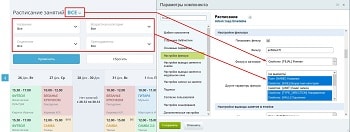
Показывать фильтр. Данная настройка регулирует показывать на странице фильтр или нет.
Фильтр. Данная настройка определяет название фильтра. Менять данное поле рекомендуем только разработчикам, если есть такая необходимость.
Фильтр в заголовке. Данная настройка определяет будет выводиться в заголовке параметр из фильтра или нет.
Другие параметры фильтра. Данная настройка определяет какие параметры будут выводиться в основном блоке фильтра.
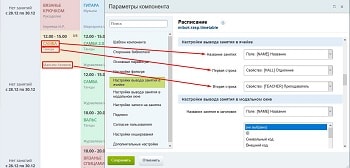
В ячейке занятия всегда выводится время проведения и количество мест на занятие (если у занятия есть лимит).
Остальные данные - можно настраивать, как необходимо.
Рекомендуем выводить название занятия, место проведения и преподавателя/сотрудника/врача/т.д.
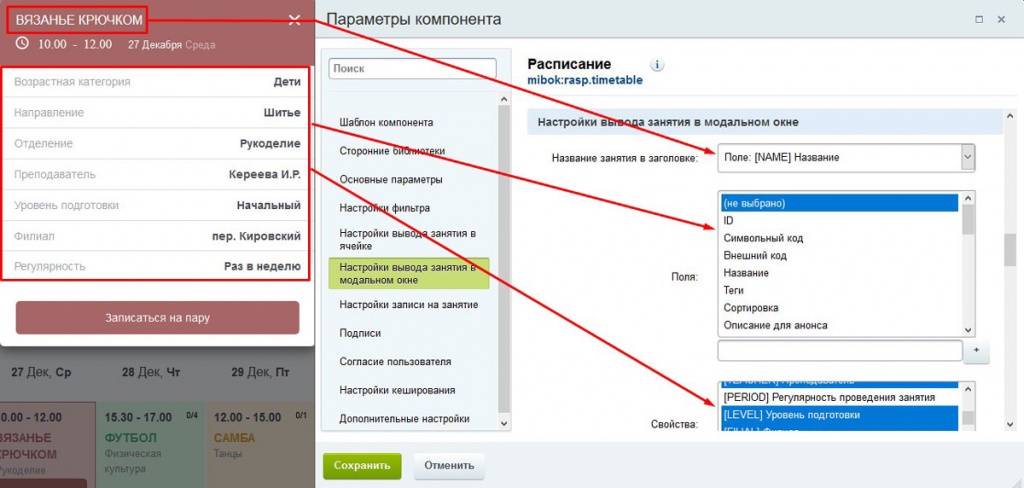
В модальном окне выводится полная информация о занятии, поэтому здесь не ограничен вывод полей и свойств расписания.
В некоторых случаях полные названия занятий могут быть очень длинными и не вмещаться в ячейку. Для этого рекомендуем заполнять и выводить сокращенное название в ячейке расписания, а полное название занятия уже выводить в модальном окне.
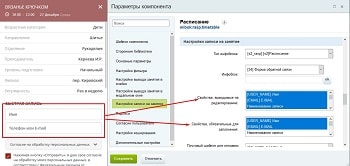
Тип инфоблока и инфоблок. Позволяет выбрать инфоблок для сохранения записи на занятие.
Свойства выводимые на редактирование и обязательные для заполнения. Определяет вывод формы
Почтовый шаблон для отправки письма администратору. Определяет какой почтовый шаблон будет использоваться для отправки письма о записи администратору сайта.
Почтовый шаблон для отправки письма об отмене записи. Определяет какой почтовый шаблон будет использоваться для отправки письма посетителю сайта об отмене его записи (запись может отменить пользователь сайта из группы "Менеджеры по работе с бронью").
Почтовый шаблон для отправки письма пользователю о записи. Определяет какой почтовый шаблон будет использоваться для отправки письма о записи пользователю, который осуществил запись на выбранное занятие/мероприятие.
Данные настройки рекомендуем менять только разработчикам, во избежании возможных проблем с сохранением записей на занятия и отправки этой информации на почту.
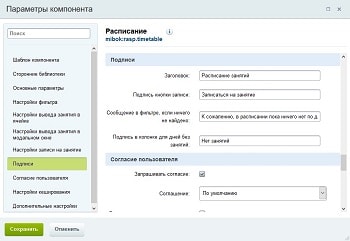
Данные параметры позволяют настроить подписи названия в заголовке фильтра, на кнопке записи, в колонке отсутствия занятий и в сообщении, когда по заданному фильтру ничего не найдено. Тем самым появляется возможность гибко персонализировать расписание под конкретный сайт с конкретной тематикой (например, расписание занятий, афиша мероприятий, расписание приема и т.д.)
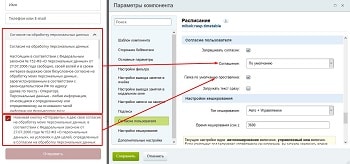
Данные параметры позволяют в форме записи на занятие настроить вывод блока с соглашением на обработку персональных данных (сам текст соглашения и галочка о принятии), в соответствии с 152-ФЗ.
Подробную информацию о создании соглашения и работе с ним при настройке в компоненте можно прочитать в данном курсе
Для того, чтобы добавить занятие в расписание необходимо зайти в инфоблок "Расписание" и добавить новый элемент в привычной форме работы с инфоблоками:
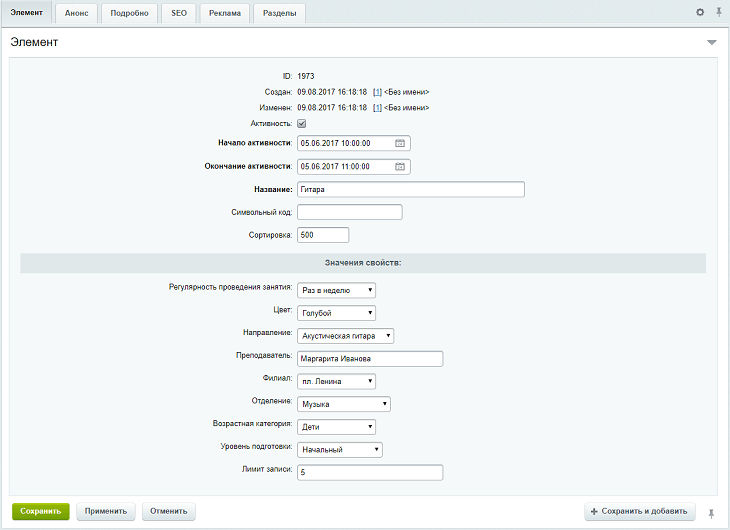
Модуль в качестве демо-данных создает следующие свойства: "Направление", "Преподаватель", "Филиал", "Отделение", "Возрастная категория", "Уровень подготовки"
Начиная с версии 2.3.0 появилась возможность определять каким образом будет устанавливаться цвет вывода в ячейке расписания: устанавливать цвет каждому занятию отдельно (при добавлении/редактировании элемента инфоблока) или настроить систему установки цвета в настройках модуля.
Если необходимо задавать каждому занятию свой собственный цвет, перейдите на страницу настроек модуля Настройки → Настройки продукта → Настройки модулей → Мибок: Модуль расписания во вкладку "Расписание" и в самом низу выберите вариант в выпадающем списке "Нет привязки к свойству": 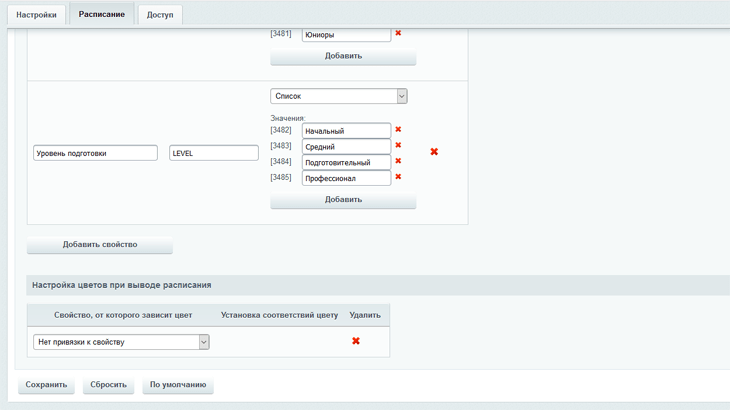
Для задания систематичности установки цвета, выберите из выпадающего списка необходимое свойство, которое будет влиять на установку цвета и задайте его значениям необходимые цвета: 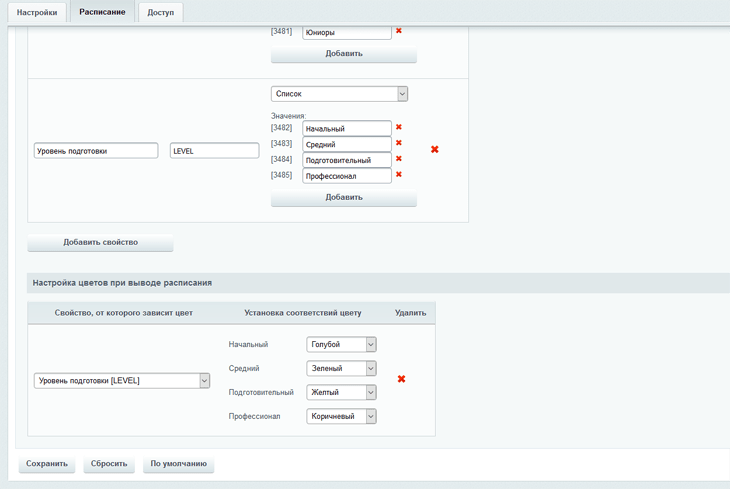
Примечание. В выпадающем списке выводятся только свойства с типами "Список" и "Привязка к элементам инфоблока".
При установке модуль создает почтовое событие RASP_MIBOK и соотв. ему почтовый шаблон. В качестве получателя установлена константа Email-администратора по умолчанию. После каждой успешной записи администратору приходит уведомление с данными о записи.
Начиная с версии модуля 2.4.0, появилась возможность добавить дополнительных получателей информации об успешной записи.
Для того, чтобы добавить одного или нескольких получателей, необходимо зайти в занятие (элемент инфоблока расписание) и в свойстве "Email для писем" добавить список получателей (это может быть как один получатель, так и несколько). Таким образом, каждому конкретному занятию/мероприятию можно назначить свой собственный список получателей и все, кто будет здесь указан в данном свойстве, также как и администратор сайта получат уведомления об успешной записи.
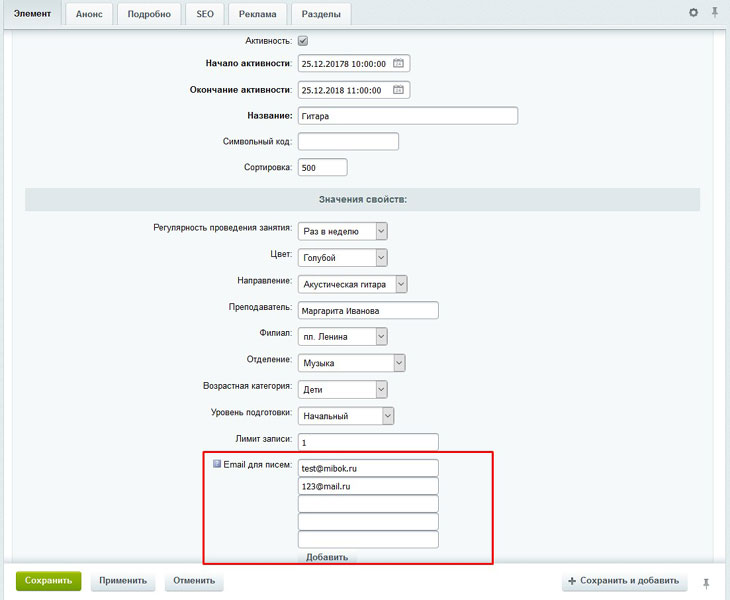
Примечание. Если у Вас был установлен модуль более ранней версии, чем 2.4.0 в форме добавления/редактирования элементов может не появиться свойство "Email для писем". Если после обновления, Вы его у себя не видите, зайдите в настройки формы и добавьте это свойство для вывода:
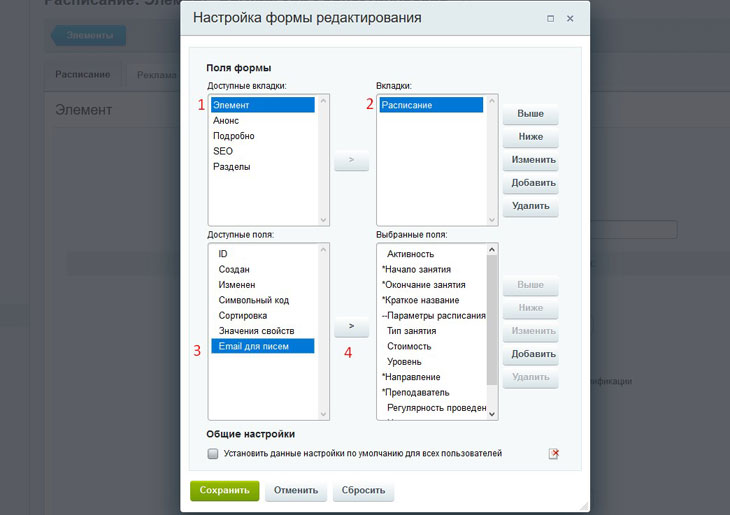
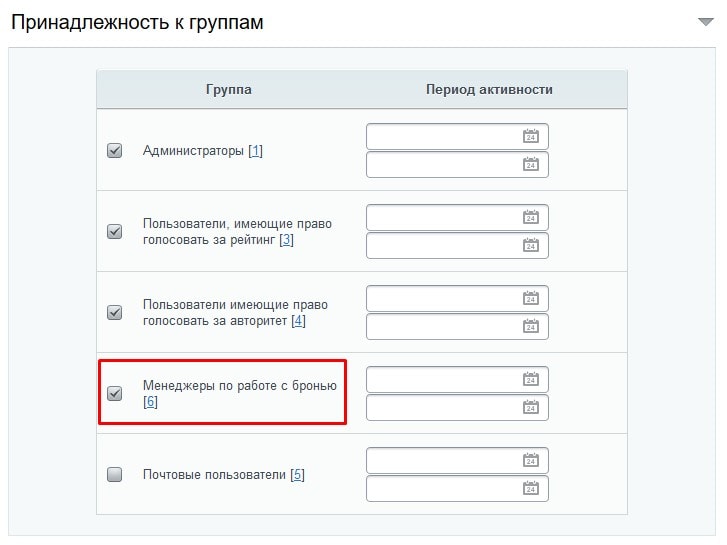
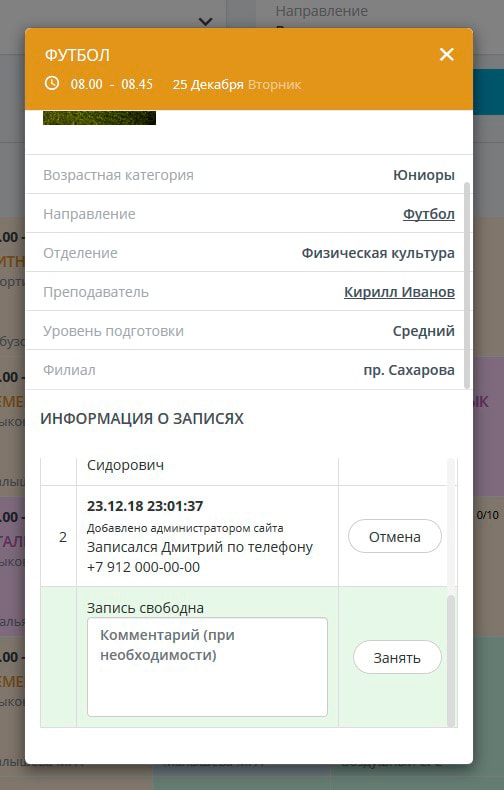
Созданное расписание можно использовать на отдельных страницах Вашего сайта под каждое событие/человека и т.д, настроив фильтрацию вывода по какому-то конкретному признаку-свойству. Для этого Вам необходимо:
Рекомендуем все необходимые правки вносить в копию шаблона компонента или перенести копию компонентов в папку local, т.к. при последующих обновлениях модуля ваши изменения могут перезаписаться.